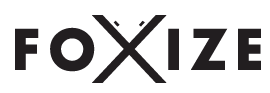Hello world!
Vende o ayuda a vender
5 secretos que todo profesional debe conocer de Microsoft Excel
Excel es, sin duda, una de las herramientas de análisis y gestión de datos más usada en todo el mundo. Es una aplicación muy transversal que se utiliza habitualmente para administrar listas y tablas de grandes magnitudes de datos. La gran mayoría de los usuarios de Excel han aprendido a usar esta herramienta de forma autodidacta, lo que hace que desconozcan muchas de sus posibilidades y no le puedan sacar el máximo potencial. Gracias a un mejor conocimiento de Excel podremos ahorrarnos tiempo y usar de manera más adecuada y eficiente todas las herramientas de Excel para gestión y análisis de datos.
Por eso, en el post de hoy queremos compartir 5 trucos que quizás no conozcas de Microsoft Excel y que te ayudarán en tu día a día.
-
Evaluar fórmulas
¿Alguna vez has usado una fórmula, pero no te ha dado el resultado esperado y crees que la operación no es correcta? Para estas ocasiones existe la opción “Evaluar fórmula” que encontrarás en la sección “Fórmulas”.
Esta función te mostrará paso cómo Excel resuelve la fórmula que has escrito y encontrar en qué punto ha fallado la operación y resolverlo. “Evaluar fórmula” es especialmente útil cuando usamos fórmulas complejas.
¿Te gustaría conocer las funciones condicionales o cómo crear fórmulas que combinen otras fórmulas? En el curso Excel Profesional: Fórmulas y funciones podrás consolidar tus conocimientos.
-
Referencias absolutas vs referencias relativas
Cuando copiamos una fórmula a otra casilla, siempre tendrá una referencia relativa, es decir, si por ejemplo esa fórmula sumaba datos de la fila F y la copiamos a la fila G, ahora sumará el mismo rango de datos, pero de la nueva fila.
En algunas ocasiones no querremos que esto ocurra, sino que siga cogiendo de referencia unas casillas en concreto. Aquí entran en juego las referencias absolutas. Para ello, usa el carácter “$” antes del valor de la celda en la fórmula para convertirlo en una referencia absoluta. Ahora ese valor se mantendrá igual en cualquier casilla que copies la fórmula.
-
Formatear tus tablas dinámicas
Las tablas dinámicas son una herramienta muy útil de Excel para sintetizar y organizar una gran cantidad de información de una tabla o rango de datos ya creados, según tus intereses. Si todavía no conoces las ventajas de esta función, el curso Excel Profesional: Las tablas dinámicas te ayudará a comprenderlas y a usarlas en tu día a día.
Para modificar el formato de una tabla, normalmente seleccionamos el rango de celdas a cambiar y aplicamos el cambio, pero al ser una tabla dinámica lo más probable es que muten y se amplíen más allá del rango seleccionado. Para no cambiar el formato de forma manual cada vez que hay un cambio, puedes hacerlo desde “Configuración de campo de valor”, haciendo clic derecho a cualquier campo de la tabla.
-
Minigráficos
¿Conoces los minigráficos de Excel? Como su nombre indica, estos pequeños gráficos son la mínima expresión de un gráfico y ocupa el mínimo espacio posible: el tamaño de una celda. Estos minigráficos se crean a partir de un rango vertical o horizontal y son muy útiles para conocer la evolución de datos de un vistazo, sin la necesidad de crear gráficos complejos.
En la sección “Insertar” del menú superior de Excel encontrarás los tres tipos de minigráficos que puedes crear: líneas, columnas o pérdidas y ganancias. Además, son totalmente personalizables para destacar datos importantes.
También puedes usar iconos, formato de celdas, gráficos y escalas de color para visualizar los datos de tus tablas Excel de forma más fácil. Te las explicamos paso a paso en el curso Excel Profesional: Herramientas visuales para el análisis de datos.
-
Wildcards o comodines
Los filtros de Excel nos ayudan a encontrar información en tablas de forma más fácil. A veces no estamos buscando un valor en concreto, sino una serie de valores que contengan unos caracteres en concreto. Para eso existen las wildcards. Hay 2:
- “?” equivale a cualquier carácter, pero solo y siempre uno.
- “*” equivale a un conjunto de caracteres, desde ningún carácter a varios.
Por ejemplo, si en el buscador del filtro escribimos “?a*” estaremos buscando palabras que la segunda letra sea una “a”. O, por ejemplo, introduciendo “*n”, nos filtrará todas las palabras que terminen por “n”. En el curso Excel Profesional: Herramientas de análisis y gestión de datos encontrarás en más detalle cómo funciona esta y otras funciones de Excel.